
iPhone是一个非常功能的设备,能够执行有用的任务。但是,由于在App Store中分发的第三方应用程序,这一切都是可能的。特别是,我们将考虑下面,您可以使用哪种工具将一张照片施加到另一张。
我们用iPhone将一个图像超载到另一个图像
如果您想在iPhone上处理照片,可能会多次看到工作的示例,其中一张图片叠加在另一张顶部。您可以使用照片级应用来实现类似的效果。PIXLR。
PIXLR应用程序是一种强大而高质量的照片编辑器,具有一组大量的图像处理工具。特别是,它可以与两个照片组合。
从App Store下载PIXLR
- 将PIXLR上传到iPhone,运行它,然后单击“照片”按钮。 iPhone库显示在屏幕上,您需要选择第一张照片。
- 当照片在编辑器中打开时,请在左下角选择按钮以打开工具。
- 打开“双曝光”部分。
- 屏幕上显示一条消息“单击以添加照片”,点击它,然后选择第二张照片。
- 第二个图像将叠加在第一张顶部。在点的帮助下,您可以调整其位置和比例。
- 窗户底部提供各种过滤器,借助于图片的颜色及其透明度变化。还可以调整图像的透明度可以手动 - 为此,为此提供滑块,其应该移动到所需位置,直到达到适当的效果。
- 编辑完成后,在右下角选择勾号,然后点击“完成”按钮。
- 单击“保存图像”以导出iPhone内存中的结果。要在社交网络上发布,请选择应用程序的应用程序(如果未列出,请单击“高级”选项)。
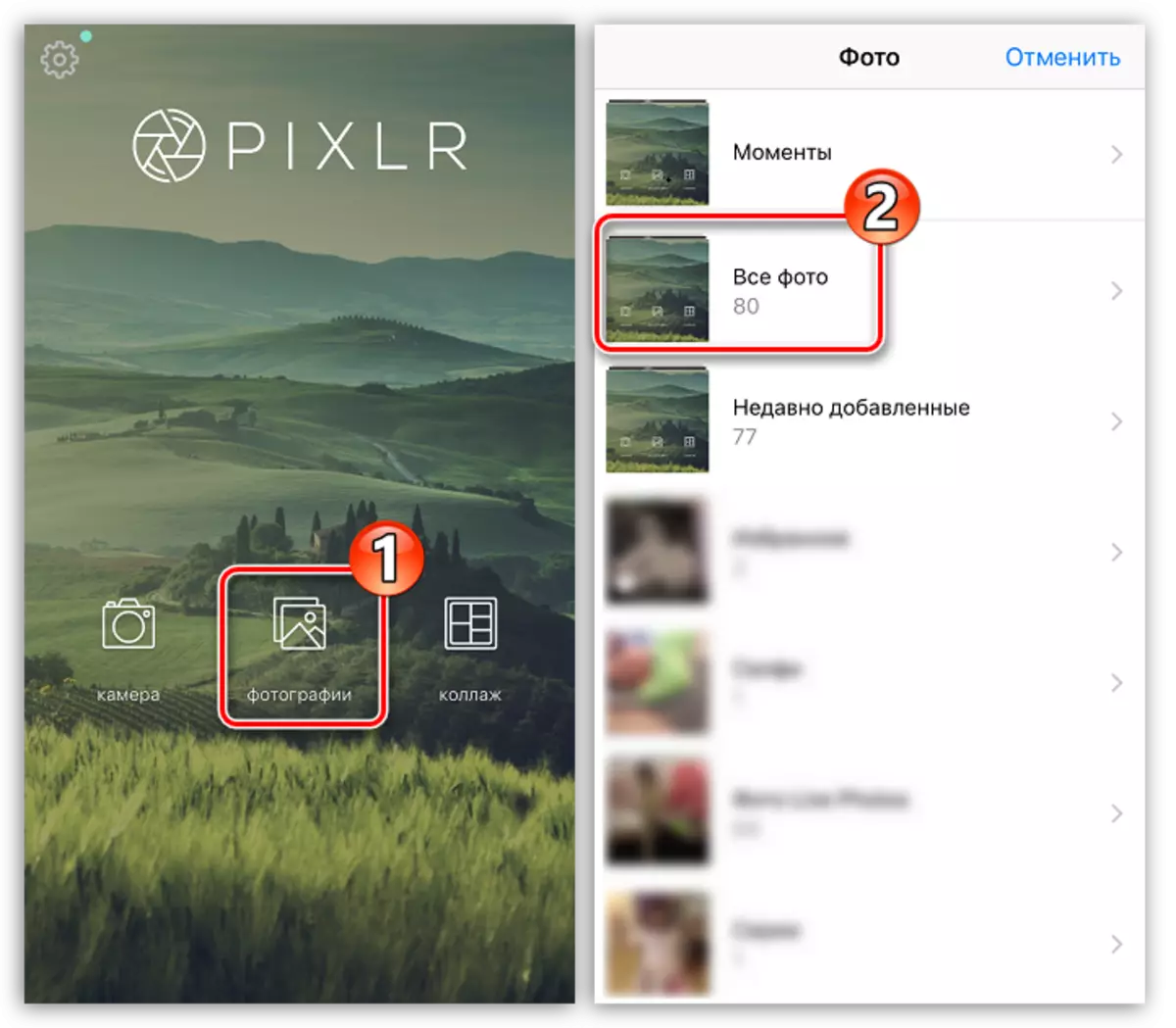
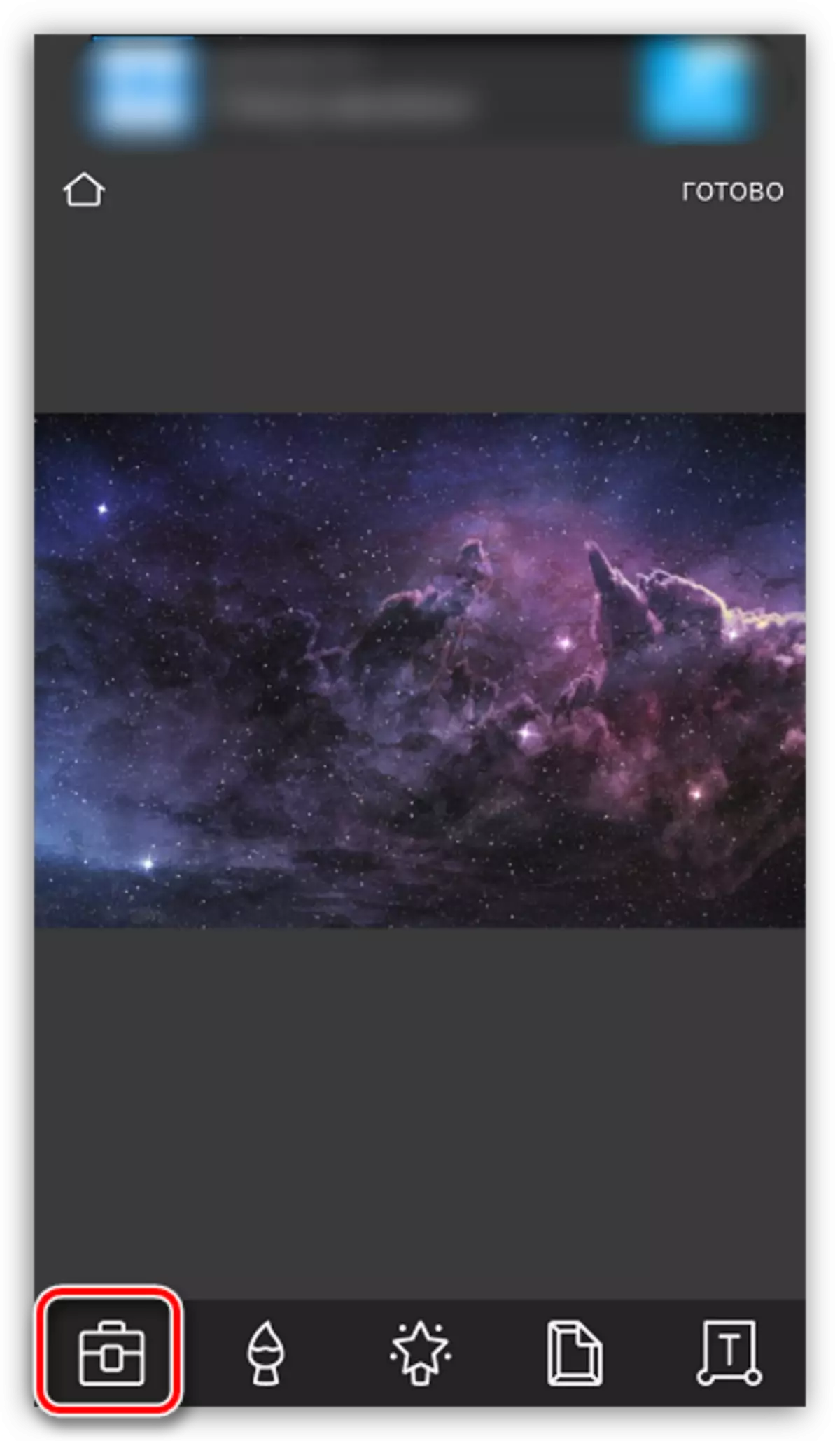
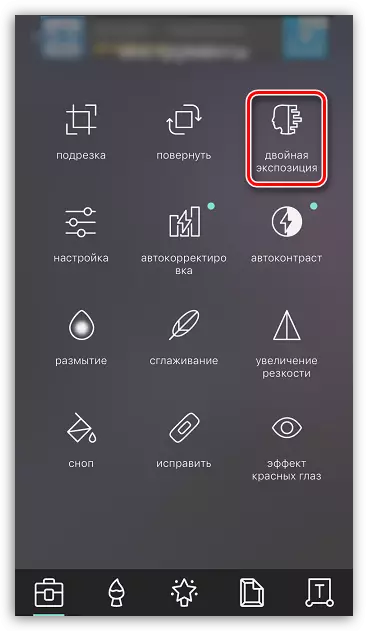

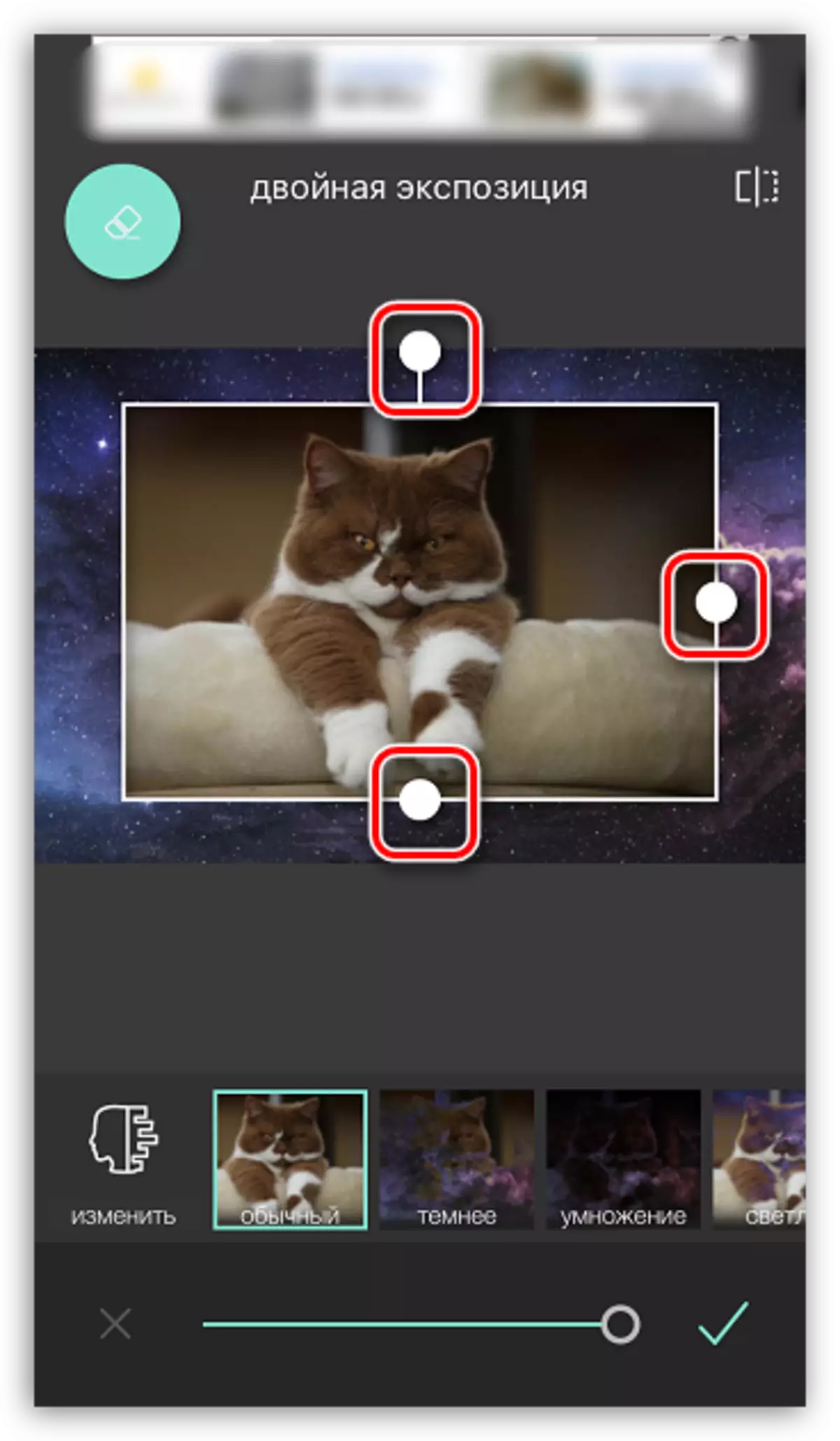
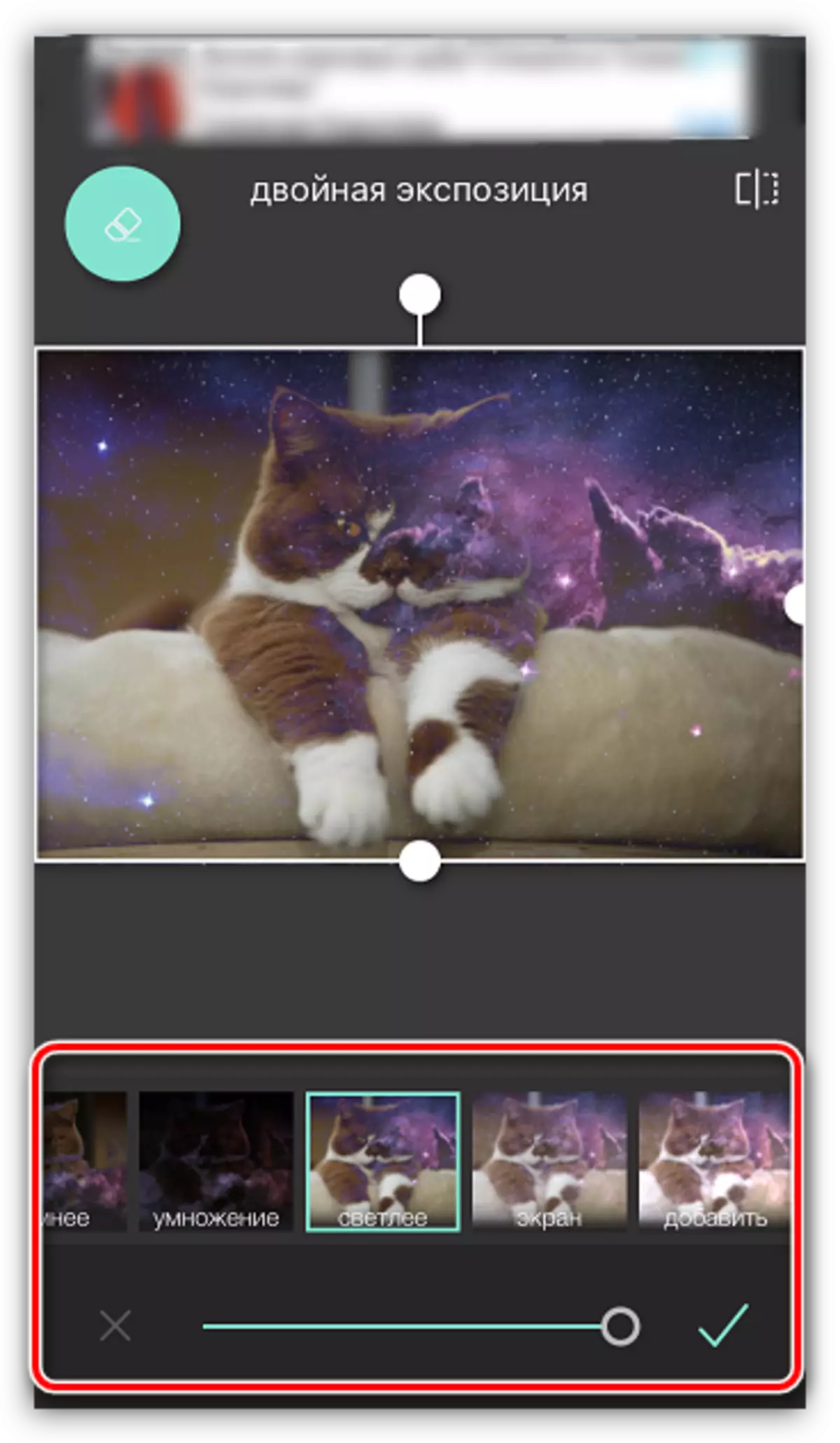
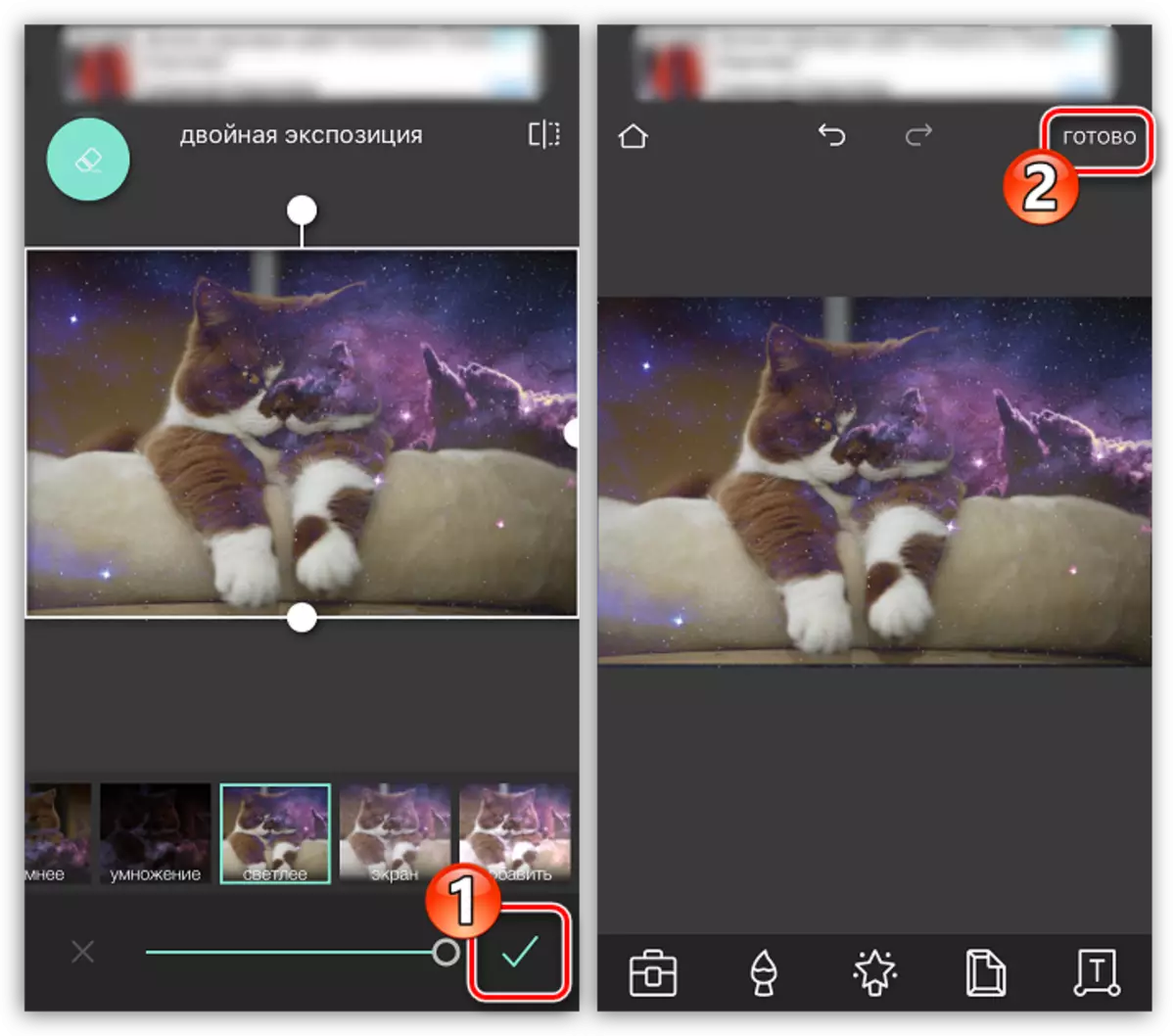

Picsart。
以下程序是一个具有社交网络功能的全面的照片编辑器。这就是为什么需要进行小的注册过程。但是,此工具提供比PIXLR粘合两个图像的更多机会。
从App Store下载PicsArt
- 安装并运行PicsArt。如果在此服务中没有帐户,请输入您的电子邮件地址,然后单击“创建帐户”按钮或使用与社交网络的集成。如果在早期创建了配置文件,请选择“登录”。
- 在屏幕上打开个人资料,您可以开始创建图像。为此,请在底部中央部分选择具有加号游戏的图标。图像库在屏幕上打开,您需要选择第一张照片。
- 照片在编辑器中打开。接下来,选择“添加照片”按钮。
- 选择第二个图像。
- 当第二张图片叠加时,调整其位置和比例。然后最有趣的开始:在窗口的底部有工具,有工具允许您在粘合图片时实现有趣的效果(过滤器,透明度设置,混合等)。我们希望从第二张图片中删除额外的碎片,因此他们在窗口顶部的橡皮擦中选择一个图标。
- 在一个新的窗口中,使用橡皮擦,擦除太多的一切。为了更高的准确性,使用插头缩放图像,以及使用窗口底部的滑块设置刷子的透明度,尺寸和清晰度。
- 一旦实现了所需的效果,请在右上角选择具有复选标记的图标。
- 完成编辑后,选择“应用”按钮,然后单击“下一步”。
- 要在PicsArt中共享已完成的照片,请单击“发送”项,然后按“完成”按钮完成发布。
- 图片将出现在您的Picsart配置文件中。出口到智能手机内存,打开它,然后用三个点点击象形图的右上角。
- 屏幕上会出现一个附加菜单,其中它仍然选择“下载”。准备好!
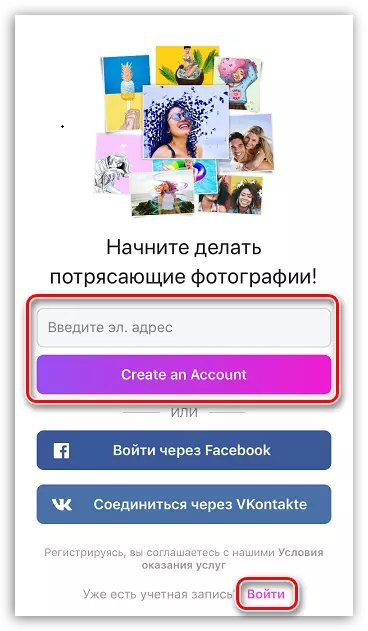





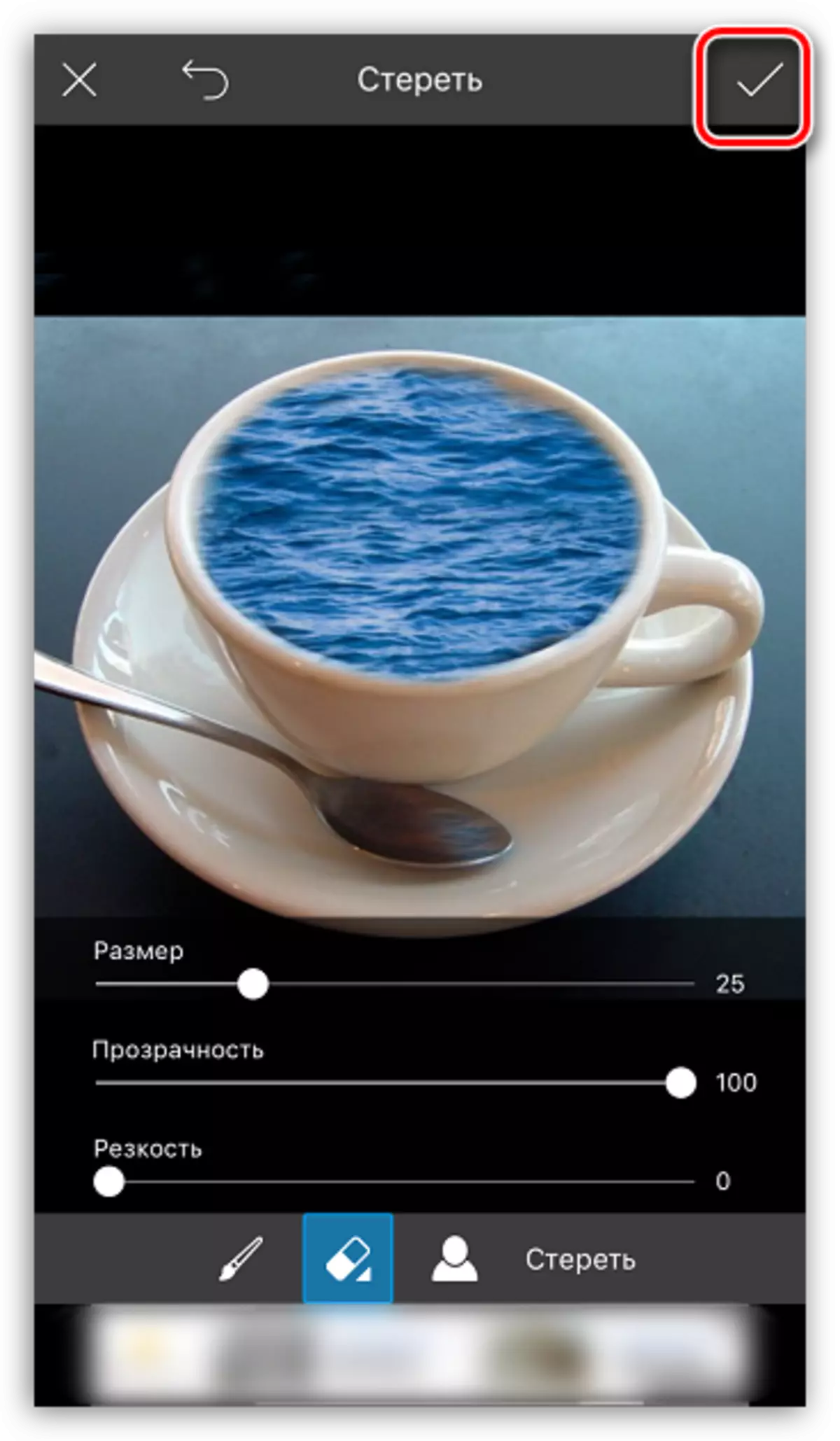


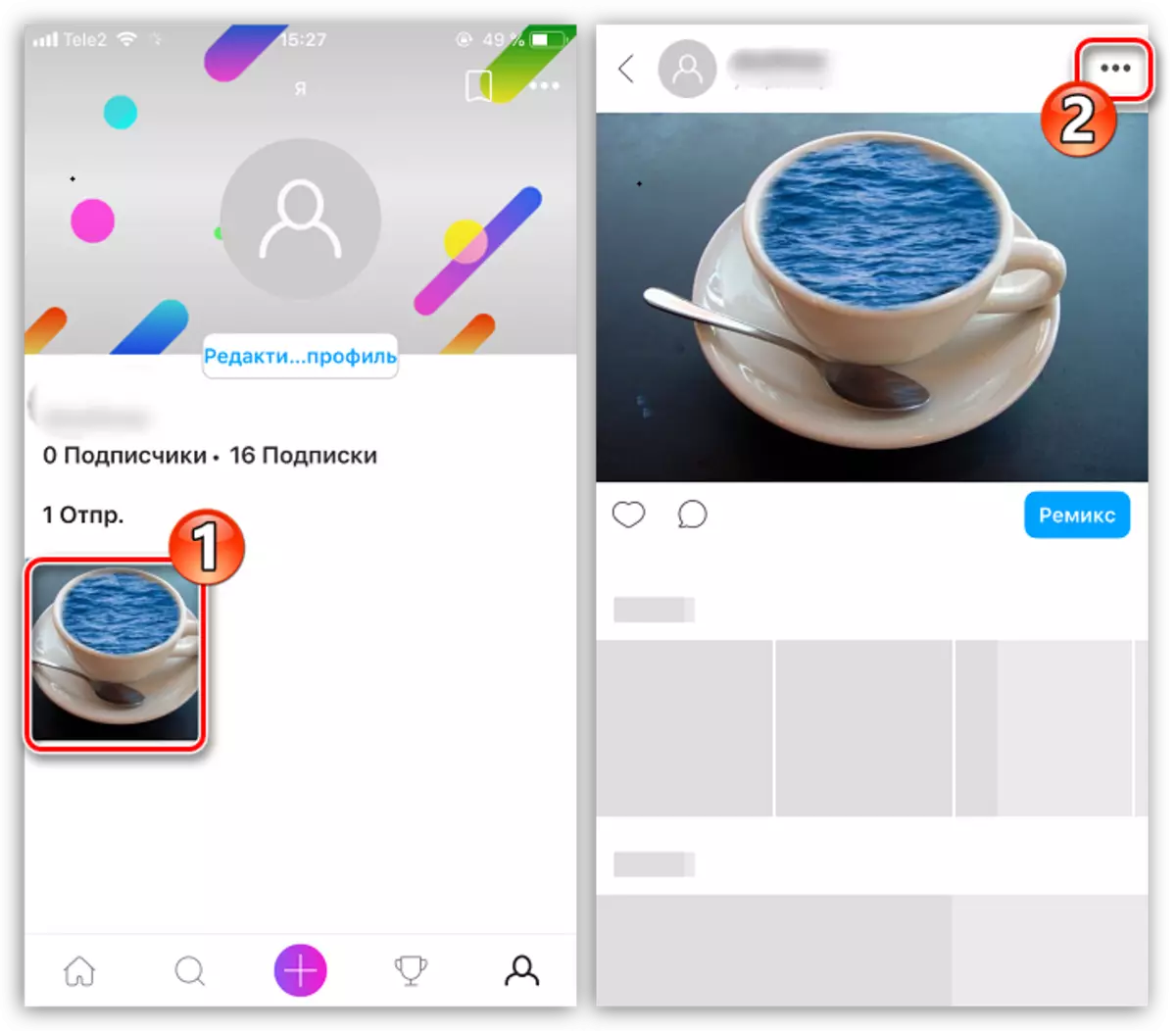

这不是一个完整的应用程序列表,允许您将一张照片强加于另一张照片 - 这篇文章仅显示了最成功的解决方案。
